平板电脑运用外接USB鼠标设置办法
本站硬件软件知识提供电脑入门知识,手机硬件配置知识,计算机基础知识,计算机网络应用基础知识,电脑硬件配置知识,电脑故障排除和硬件常识大全,帮助您更好的学习电脑与手机!不为别的,只因有共同的爱好,为中国互联网发展出一分力!
平板电脑使用外接USB鼠标设置方法:
首先打开USB接口上盖,可以看到2个USB接口,如图。

进入“USB模式选择”:将USB鼠标接头插入标准口的USB接口,此时鼠标还不能工作。
进入“设置→USB模式选择”界面,可以看到“主机模式”选项,但默认显示为灰色,如图。
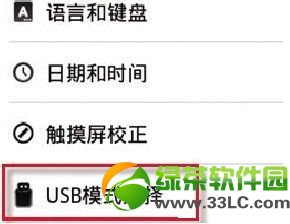
激活USB鼠标,手指触摸一下那个“√”,选择“主机模式”,让其处于可用状态。
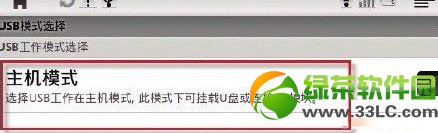
此时会发现鼠标亮起来了,屏幕上也会出现一个类似鼠标指针的箭头。动动鼠标,指针会移动,鼠标按键也能用,这样我们就设置好了。
如果是无线鼠标,并采用2.4G无线技术,只需将USB接收器插入平板电脑,打开无线鼠标电源开关,系统就会自动识别无线鼠标,接着就可以正常操作了。
平板电脑不仅能够能连接USB接口的键盘鼠标、无线鼠标,还可以连接蓝牙鼠标与键盘,只要开启平板电脑的蓝牙功能,就能外接蓝牙鼠标、键盘。
绿茶
平板电脑推荐:2013平板电脑排行榜
摆脱束缚享受畅快游戏:四款高性价比无线游戏鼠标推荐
学习教程快速掌握从入门到精通的电脑与手机知识
……
下载硬件软件应用使用,安卓用户请点击>>>硬件软件应用
下载硬件软件应用使用,IOS用户请点击>>>IOS 硬件软件应用
扫描二维码,直接长按扫描哦!


















